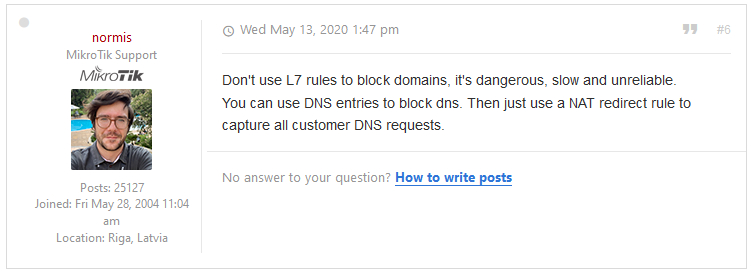Оказывается, на беспроводном роутере возможно заблокировать ТикТок – знаете как? Постоянное зависание сотрудников на работе в соцсетях, школьники, прожигающие там жизнь. Все это звенья одной цепи. Решить вопрос возможно кардинально, внеся изменения в базовые настройки маршрутизатора. Серьезных сложностей возникнуть не должно, если действовать по инструкции, делать все правильно.
TP-Link
Данная марка является одной из самых распространенных. Есть как поклонники TP-Link, так и противники. Отличаются легкостью настройки, неприхотливы, имеют русифицированное меню. Поэтому часто работа с «типилинком» приводится в качестве примера. Отключить доступ к ТикТоку, а также любым другим соцсетям (ВК или Одноклассникам), получится раз и навсегда. В этот же перечень можно включить любой другой сайт, это подходит для небольших компаний, где требуется закрыть определенные ресурсы для сотрудников.
Причем ограничения не действуют на прочие, разрешенные, страницы. А рекомендации сработают абсолютно для всех моделей TP-Link.
На старой прошивке
Отключение Tik-Tok на роутере со «старой» прошивкой не составляет проблем. Причем блокировка сработает на всех устройствах, которые подключены к сети: игровые консоли, смартфоны, планшеты, компьютеры. А это большой плюс. То есть с помощью нехитрых процедур можно один раз обрубить доступ к нежелательным сайтам.
Разработчики Tp-Link предусмотрели 2 варианта решения вопроса с ТикТоком:
- Ограничение (контроль) доступа.
- Родительский контроль.
Будет рассматриваться первый вариант, поскольку нас интересует возможность блокирования определенного ресурса, а не контроль за доступом к нему. Данный способ сработает с моделями 740ND, 741N, 841N, 843ND, 842ND, 8968 и рядом других.
Сначала нужно попасть на страницу управления роутером («админку»). Маршрутизатор подключается к сети, а к нему, с помощью штатного кабеля, нужно присоединить ПК. Способ этот испытанный, он многократно описан в инструкциях разработчика, не должен вызвать трудностей.
По умолчанию компанией Tp-Link используются 2 сетевых адреса: 192.168.0.1 или 192.168.1.1. Один из них нужно набрать в адресной строке браузера (не важно, какого). Далее происходит переход непосредственно к панели управления. Появится диалоговое окно интерфейса, в котором нужно ввести имя пользователя и пароль. Если их не меняли, то это admin/admin.
Данный этап невозможно обойти, он важен при изменении настроек маршрутизатора. Если вход прошел удачно, то остается найти в расположенном вертикально перечне функций «Контроль доступа» («Access Control»). В контекстном меню выбирается позиция «Цель» («Target»).
Откроется еще одна мини-панель, где нужно добавить («Add New») сайты, которые требуется заблокировать. На вкладке «Режим» («Mode») нужно выбрать «Имя домена» («Domain Name»). Так ограничение будет установлено для конкретного доменного ресурса. В строке «Описание» («Target Description») пишем «blocking tik tok».
Далее в «Имени домена» («Domain Name») указывается tiktok.com. Остается сохранить изменения, нажав кнопку «Save». В данном процессе есть пара ключевых моментов. Если изменялись логин или пароль, то вводятся конкретно данные параметры, а не принятые по умолчанию. Не получается вспомнить – следует выполнить сброс до заводских настроек.
Новая прошивка
В обновленном русифицированном ПО «типилинков» блокировка осуществляется несколько иначе. После входа в панель роутера сразу же переходим к «Быстрой настройке». Затем нажимаются «Контроль доступа», «Цель», «Настройка цели», «Имя цели», «Добавить новую». Далее, как в предыдущем случае, в конце обязательно сохранить внесенные изменения.
Zyxel Keenetic на старой и новой прошивке
К глубочайшему сожалению, создатели маршрутизаторов Zyxel не предусмотрели в устройствах блокировок для конкретных сайтов штатными методами. Только отдельные устройства, например, смартфоны, ноутбуки, целая группа гаджетов. Это выполняется в меню «Домашняя сеть». Чтобы все-таки справиться с ТикТоком, придется установить дополнительно ПО – SkyDNS и Яндекс DNS. В новых роутерах сервисы встроены в оболочку.
Причем SkyDNS больше подходит для наших целей. А если маршрутизатор совсем старый, и данную программу установить невозможно, то вопрос автоматически снимается. Рассмотрим более позитивный вариант. После входа в «админку» Zyxel Keenetic, на закладке «Безопасность» находим «SkyDNS». Но не так все просто: прежде чем что-то блокировать, следует зарегистрироваться на сайте программы.
Процесс стандартный: указывается и-мэйл, пароль, выбирается тариф. Далее пользователь автоматически перенаправляется в личный кабинет, где и будут производиться все настройки с блокировкой ТикТока. Затем нужно настроить фильтры. Если нет желания долго возиться, можно нажать кнопку «Заблокировать все соцсети». Программа ликвидирует доступ к ВК, Одноклассникам, ТикТоку и другим.
Тонкая настройка подразумевает переход к вкладке «Домены», а затем добавление в раздел «Черный список» нужно адреса (tiktok.com).
ASUS
В компании Asus пошли по другому пути. Разработчики предлагают блокировать нежелательные сайты по ключевым словам или адресам (URL). Другие варианты не предусмотрены. И для ресурсов с https-протоколом это не сработает.
D-Link
Для D-Link возможна блокировка по URL (настройка фильтра), которая не действует на сайты с https. Для данной категории следует использовать межсетевой экран. И уже там внести требуемое имя ресурса (ТикТок).
Порядок блокировки Тик тока прямо на роутере
Для многих пользователей актуальна блокировка некоторых сайтов. Одни хотят ограничить детей от траты времени в Интернете, другие – блокируют доступ на развлекательные ресурсы н работе. Причин много, однако вопрос о том – как же заблокировать сайт, а именно приложение Тик Ток на через роутер?
Задача упрощается, если используется роутер Wi – Fi. В таком случае блокировка не займет много времени. Заблокировать тик ток на роутере достаточно просто, вне зависимости от его модели.
Плюсы и минусы блокировки через роутер
Такой способ блокировки имеет свои положительные и отрицательные стороны.
- Зная, как блокировать сайты через роутер, разрешается настроить блокировку для одного компьютера или мобильного устройства, группы устройств и всей сети.
- Такая блокировка надежнее, чем через Hosts – пользователю сложнее самому восстановить доступ, если его устройство напрямую не подключено к роутеру, и он не знает пароль от него. Разрешается сделать чтобы в настройки роутера мог входить только один человек, изменив пароль для входа. Если блокировка была поставлена через сам компьютер, то его разблокировать не составит труда.
- Простота операции. Не нужно хорошо разбираться в компьютере – достаточно следовать поэтапным инструкциям.
- Доступ будет закрыт для всех устройств, которые входят в Сеть через W-Fi.
- Блокировка сайта через роутер может снизить скорость передачи данных на незаблокированных ресурсах.
Процесс блокировки ТикТока и других приложений практически никак не отображается на работе браузера. Однако не исключены замедления в загрузке страниц, но встречается это достаточно редко.
Блокируем Тик ток на роутере TP-Link.
Любые действия по блокировке роутера начинаются с того, что необходимо войти в его меню настроек. Это разрешается сделать, войдя в любой браузер и вбив в его адресную строку: 192.168.0.1 или 192.168.1.1. После этого откроется панель, куда нужно ввести логин и пароль. По умолчанию это admin admin.
Войдя в меню, требуется заняться непосредственно блокировкой сайта.
У кого роутер от TP-Link, могут блокировать как один сайт, так и несколько. Возможность ограничения доступа как для одного устройства, так и для целой группы.
Войдя в меню роутера, что бы заблокировать приложение tiktok через роутер, нужно создать список сайтов, доступ к которым будет ограничен. Для этого нужно нажать кнопку Acces Control, в выпавшем списке открыть target. Выбрите Add New. В открывшемся списке нажать на Mode, и выбрать Domain name. В поле вбить команду – blocking TikTok. Сохранить, нажав Save.
Так создаются целые списки сайтов, которые нужно заблокировать на роутере и пользоваться ими при необходимости.
Список сайтов для блокировки готов, но они еще открыты для доступа. Для завершения нужно проделать манипуляции:
- Перейти в Access Control.
- Выбрать Rule/
- Поставить значок напротив Enable Internet Access Control.
- Нажать Save и вернуться к Add new.
- В поле Rule name ввести blocking TikTok.
- Выбрать устройство, для которого заблокирован доступ, в Hosts.
- Выберите созданный ранее список сайтов в окне Target (процедура обязательная).
- Разрешается настроить время, в которое доступ для блокированного ресурса будет недоступен. К примеру, с 9.00 до 21.00.
- Нажать Save.
Блокировка тик тока произведена успешно, теперь он находится в черном списке программ.
Как заблокировать Тик ток на маршрутизаторе D-Link.
Как и на любом другом роутере, для начала работы нужно войти в меню маршрутизатора. Это сделайте, войдя в любой браузер и вбив в адресную строку: 192.168.0.1 или 192.168.1.1. Пароль по умолчанию: admin admin. Выполняя поставленные задачи в точном порядке, не меняя местами, быстро заблокируете аккаунт.
Для блокировки проделайте шаги:
- После перехода в меню роутера выбрать Advanced, а затем Filter.
- Поставить значок напротив Domain Blocking. Эта функция отвечает за блокировку сайтов.
- Откроется окно, в котором нужно та же поставить галочку напротив надписи Allow users to access all domains except «Blocked Domains». В поле ввода потребуется вбить TikTok и затем нажать кнопку Apply.
- Роутер сам перезагрузиться, и после возобновления работы в окошке появится адрес, который ранее прописали как запрещенный.
- При попытке перехода на этот сайт с любого устройства будет выдаваться ошибка.
- Когда потребуется снять блокировку, в окне Domain Blocking нужно выбрать сайт и нажать кнопку Delete.
На роутере D-Link достаточно просто внести блокировку для ТикТока.
Блокировка через роутер Asus.
Тем, у кого установлен данный роутер, повезло – на нем проще и быстрее всего совершить блокировку любого сайта.
Войдя в меню роутера через браузер с помощью адресную строку: 192.168.0.1 или 192.168.1.1 и введя пароль admin admin можно приступать к блокировке ТикТока:
- Войти в меню, выбрать брандмауэр.
- Открыть «Фильтр URL-адресов».
- Включить, поставив значок в соответствующем поле.
- Написать адрес сайта в выпавшую строку и нажать плюс.
- Перезагрузить роутер.
Теперь ТикТок заблокирован на этом роутере для всех устройств.
Zyxel Keenetic и блокировка Тик ток.
В прошивке этого роутера прописаны два протокола, которые отвечают за безопасность работы в Сети. Для блокировки ТикТока понадобится один из них – SkyDNS. У этих программ есть особенность – некоторые их сервисы платные.
Как заблокировать Tik Tok на роутере
Для многих пользователей актуальна блокировка отдельных сайтов. Некоторые хотят ограничить доступ в интернет для детей, некоторые – доступ к развлекательным сайтам на работе. Есть много способов блокировки, один из них – заблокировать прямо на роутере. Давай разберёмся, как заблокировать приложение Тик Ток на роутере.
Zyxel
Какие инструкции для старой и новой прошивок маршрутизатора? К сожалению, на старых моделях роутера Zyxel Keenetic нет функции блокировки отдельных сайтов. Можно заблокировать только устройства и группы устройств. Поэтому в этом случае придётся устанавливать дополнительное ПО. Одно из двух – SkyDNS или Яндекс DNS.
Рассказываем, как запретить Tik Tok на роутере марки Zyxel с использованием SkyDNS!
- Зайдите на SkyDNS.
- Зарегистрируйтесь на сайте: введите и-мейл, пароль, выберите тариф.
- Скачайте десктопное приложение программы.
- Перейдите во вкладку Настройки слева.
- Затем кликните Настройки контент-фильтра .
- Перейдите во вкладку Исключения .
- Добавьте в раздел Чёрный список нужный адрес (tiktok.com)
- Далее войдите в «админку» Zyxel Keenetic.
- Перейдите во вкладку Безопасность .
- Выберите SkyDNS .
Если у роутера новая прошивка, то все сервисы-фильтры уже в него встроены. Здесь не понадобится стороннее приложение.
Asus и Ростелеком
Что касается маршрутизаторов Асус, для них другая инструкция. В них блокировать сайты можно по ключевым словам или URL-адресам. Другие варианты не предусмотрены. И для ресурсов с https-протоколом это не сработает.
Что касается роутера Ростелеком, не все модели имею хорошие возможности для родительского контроля, но некоторые всё же неплохо справляются с этой функцией. Например, модель Sagemcom. Зайдите в веб-интерфейс роутера, авторизуйтесь, введя IP в адресную строку браузера, и перейдите в Родительский контроль .
Здесь можно установить ограничение времени в интернете или заблокировать сайт по URL.
Также для блокировки ТикТока можно воспользоваться отдельным хорошим ПО Фемелилинк. Он относится к Google, поэтому нужно будет создать аккаунт Google для ребёнка, который родитель сможет контролировать. Для управления с помощью приложения понадобится и ваш смартфон, и смартфон ребёнка.
- Зайдите в Настройки на смартфоне подростка.
- Перейдите в Родительский контроль в Фемели Линк.
- Укажите категорию пользователя: «Ребёнок» или «Подросток». А затем привяжите к профилю аккаунт Google.
- Устанавливайте настройки для контроля в открывшемся меню. В разделе Приложения сможете отслеживать время работы приложений на детском смартфоне, а также просматривать статистику их использования.
Family Link доступен и на Android, и на iOS. Даже если у ребёнка Андроид, а у вас Айфон, вы сможете настроить родительский контроль.
Надеемся, что один из этих способов вам поможет контролировать активность детей в ТикТоке. Или даже поставить ограничение самому себе. На первый взгляд, инструкции кажутся сложными, но если действовать поэтапно, в этом не так трудно разобраться. Для этого есть не только встроенные возможности маршрутизатора, но и сторонний софт, такой как SkyDNS или FamilyLink.
Как можно заблокировать ТикТок на роутерах разных моделей, инструкция
Оказывается, на беспроводном роутере возможно заблокировать ТикТок – знаете как? Постоянное зависание сотрудников на работе в соцсетях, школьники, прожигающие там жизнь. Все это звенья одной цепи. Решить вопрос возможно кардинально, внеся изменения в базовые настройки маршрутизатора. Серьезных сложностей возникнуть не должно, если действовать по инструкции, делать все правильно.
TP-Link
Данная марка является одной из самых распространенных. Есть как поклонники TP-Link, так и противники. Отличаются легкостью настройки, неприхотливы, имеют русифицированное меню. Поэтому часто работа с «типилинком» приводится в качестве примера. Отключить доступ к ТикТоку, а также любым другим соцсетям (ВК или Одноклассникам), получится раз и навсегда. В этот же перечень можно включить любой другой сайт, это подходит для небольших компаний, где требуется закрыть определенные ресурсы для сотрудников.
Причем ограничения не действуют на прочие, разрешенные, страницы. А рекомендации сработают абсолютно для всех моделей TP-Link.
На старой прошивке
Отключение Tik-Tok на роутере со «старой» прошивкой не составляет проблем. Причем блокировка сработает на всех устройствах, которые подключены к сети: игровые консоли, смартфоны, планшеты, компьютеры. А это большой плюс. То есть с помощью нехитрых процедур можно один раз обрубить доступ к нежелательным сайтам.
Разработчики Tp-Link предусмотрели 2 варианта решения вопроса с ТикТоком:
- Ограничение (контроль) доступа.
- Родительский контроль.
Будет рассматриваться первый вариант, поскольку нас интересует возможность блокирования определенного ресурса, а не контроль за доступом к нему. Данный способ сработает с моделями 740ND, 741N, 841N, 843ND, 842ND, 8968 и рядом других.
Сначала нужно попасть на страницу управления роутером («админку»). Маршрутизатор подключается к сети, а к нему, с помощью штатного кабеля, нужно присоединить ПК. Способ этот испытанный, он многократно описан в инструкциях разработчика, не должен вызвать трудностей.
По умолчанию компанией Tp-Link используются 2 сетевых адреса: 192.168.0.1 или 192.168.1.1. Один из них нужно набрать в адресной строке браузера (не важно, какого). Далее происходит переход непосредственно к панели управления. Появится диалоговое окно интерфейса, в котором нужно ввести имя пользователя и пароль. Если их не меняли, то это admin/admin.
Данный этап невозможно обойти, он важен при изменении настроек маршрутизатора. Если вход прошел удачно, то остается найти в расположенном вертикально перечне функций «Контроль доступа» («Access Control»). В контекстном меню выбирается позиция «Цель» («Target»).
Откроется еще одна мини-панель, где нужно добавить («Add New») сайты, которые требуется заблокировать. На вкладке «Режим» («Mode») нужно выбрать «Имя домена» («Domain Name»). Так ограничение будет установлено для конкретного доменного ресурса. В строке «Описание» («Target Description») пишем «blocking tik tok».
Далее в «Имени домена» («Domain Name») указывается tiktok.com. Остается сохранить изменения, нажав кнопку «Save». В данном процессе есть пара ключевых моментов. Если изменялись логин или пароль, то вводятся конкретно данные параметры, а не принятые по умолчанию. Не получается вспомнить – следует выполнить сброс до заводских настроек.
Новая прошивка
В обновленном русифицированном ПО «типилинков» блокировка осуществляется несколько иначе. После входа в панель роутера сразу же переходим к «Быстрой настройке». Затем нажимаются «Контроль доступа», «Цель», «Настройка цели», «Имя цели», «Добавить новую». Далее, как в предыдущем случае, в конце обязательно сохранить внесенные изменения.
Zyxel Keenetic на старой и новой прошивке
К глубочайшему сожалению, создатели маршрутизаторов Zyxel не предусмотрели в устройствах блокировок для конкретных сайтов штатными методами. Только отдельные устройства, например, смартфоны, ноутбуки, целая группа гаджетов. Это выполняется в меню «Домашняя сеть». Чтобы все-таки справиться с ТикТоком, придется установить дополнительно ПО – SkyDNS и Яндекс DNS. В новых роутерах сервисы встроены в оболочку.
Причем SkyDNS больше подходит для наших целей. А если маршрутизатор совсем старый, и данную программу установить невозможно, то вопрос автоматически снимается. Рассмотрим более позитивный вариант. После входа в «админку» Zyxel Keenetic, на закладке «Безопасность» находим «SkyDNS». Но не так все просто: прежде чем что-то блокировать, следует зарегистрироваться на сайте программы.
Процесс стандартный: указывается и-мэйл, пароль, выбирается тариф. Далее пользователь автоматически перенаправляется в личный кабинет, где и будут производиться все настройки с блокировкой ТикТока. Затем нужно настроить фильтры. Если нет желания долго возиться, можно нажать кнопку «Заблокировать все соцсети». Программа ликвидирует доступ к ВК, Одноклассникам, ТикТоку и другим.
Тонкая настройка подразумевает переход к вкладке «Домены», а затем добавление в раздел «Черный список» нужно адреса (tiktok.com).
В компании Asus пошли по другому пути. Разработчики предлагают блокировать нежелательные сайты по ключевым словам или адресам (URL). Другие варианты не предусмотрены. И для ресурсов с https-протоколом это не сработает.
D-Link
Для D-Link возможна блокировка по URL (настройка фильтра), которая не действует на сайты с https. Для данной категории следует использовать межсетевой экран. И уже там внести требуемое имя ресурса (ТикТок).
Блокировка TikTok на Mikrotik RouterOS
Проблема блокировки трафика TikTok обсуждается для многих платформ, и Mikrotik тут не исключение. Я же столкнулся с проблемой блокировки TikTok с появлением ребенка. Какие только способы блокировки не обсуждаются на просторах Интернета.
Дело в том, что TikTok активно блокируется в ряде стран, среди которых США и Индия. В ответ TikTok постоянно применяет действия по обходу ограничений, одним из методов является смена субдоменов и IP. По этой причине списки доменов и IP-адресов, которые необходимо блокировать, часто меняются и правила блокировки перестают работать.
- Блокировка при помощи фильтрации Layer 7;
- Блокировка доменов и IP;
С последующей блокировкой в Firewall (вкладка Advanced – Layer 7 Protocol).
Первый вариант блокировки ресурсов самим Mikrotik не рекомендуется .
Что предлагает поддержка Mikrotik? Normis рекомендует прибегать к блокировке доменных имен, параллельно перехватывая и пересылая DNS-запросы клиентов на локальный DNS. Собственно это второй вариант.
Перехват запросов делается очень просто, при помощи NAT:
Есть тут маленькая проблемка… TikTok часто меняет IP и домены. Как быть?
Как правило, для работы TikTok используются меняющиеся субдомены. Вот их и следует фильтровать. Сделать это можно при помощи Mangle , следующим образом:
Как это работает?
Система отслеживает субдомены TikTok, внося их в отдельный список (в моем случае это Blacklist-Kidcontrol). После этого средствами Firewall фильтруется весь трафик, идущий к этим субдоменам.
Вы можете использовать как action=reject, так и action=drop. Лично я предпочитаю первый вариант, т.к. в случае подключения плагинов соцсети с заблокированных субдоменов на других сайтах, загрузка страницы происходит значительно быстрее.
Теперь о недостатках данного метода
Видеокурс «Настройка оборудования MikroTik» (аналог MTCNA)
Учитесь работать с MikroTik? Рекомендую видеокурс «Настройка оборудования MikroTik». В курсе разобраны все темы из официальной учебной программы MTCNA и много дополнительного материала. Курс сочетает теоретическую часть и практику – настройку маршрутизатора по техническому заданию. Консультации по заданиям курса ведет его автор Дмитрий Скоромнов. Подойдет и для первого знакомства с оборудованием MikroTik, и для систематизации знаний опытным специалистам.
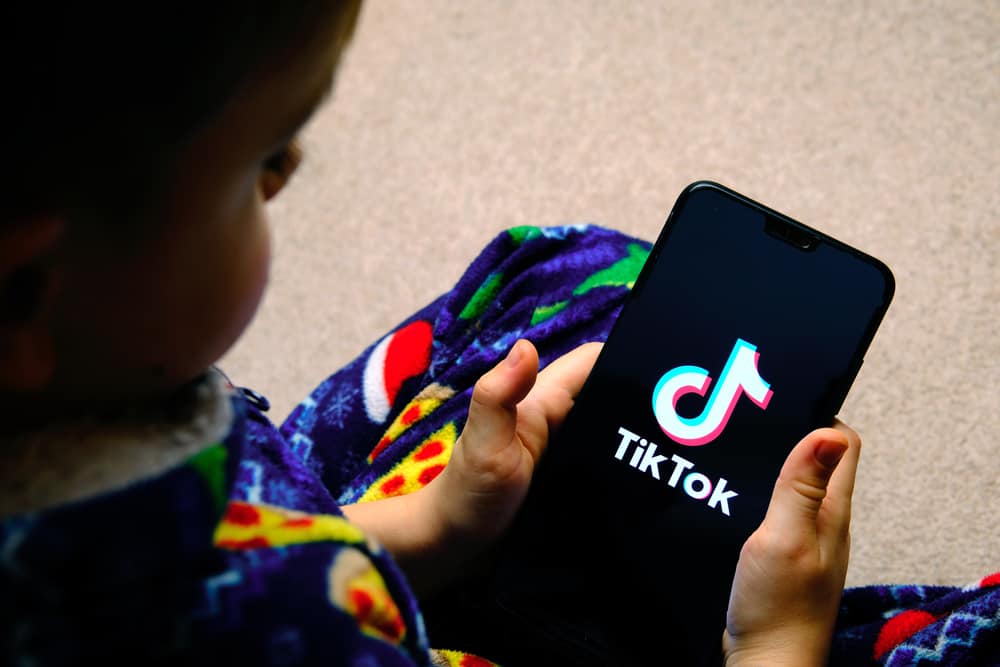
TikTok has been in the news a lot lately, and not always for good reasons. If you’re concerned about the privacy implications of the app or just want to avoid having your kids waste hours on it, you can block it from your router settings.
One way is to ban the app from your router’s admin panel. Here, you’ll be able to add TikTok’s URL to the blocked site list. This will prevent any devices that are connected to your router from being able to access TikTok.
Keep in mind that this won’t stop anyone from using TikTok on their phone if they have cellular data enabled, so it’s not a perfect solution. But it will limit their use of the app when they’re on Wi-Fi.
Here’s how to block TikTok on your router and prevent any devices connected to your router from being able to access it.
- Method #1: Block TikTok From the Router’s Control Panel
- Domains Associated With TikTok
- IP Addresses Associated With TikTok
- Method #2: Block TikTok From the Router Using OpenDNS
- Conclusion
- Frequently Asked Questions
Method #1: Block TikTok From the Router’s Control Panel
If you want to block TikTok on your router, you can do so from your router’s admin panel through its web interface. To do this, you must log in to your router’s control panel and find the section for managing website blocks.
Almost all routers, such as those made by D-Link, Netgear, Cisco, etc., have web filtering options but use different names. Doing this will prevent any devices connected to your router from accessing TikTok.
Here’s what you have to do.
- Open your router’s web interface. This will typically be done by entering your router’s IP address, usually 192.168.0.1, into a web browser.
- Enter the username and password to log in. In most cases, the username will be “admin”, and the password will be “admin” or “password”.
- Navigate to the website blocking section of the control panel. There are many names for these features (e.g., “Website Filtering”, “Content Filtering”, “Parental Control”, “Access Control”, etc.).
- Add the TikTok IP address and associated domains to the blacklist and save your changes. You can find all the domain names and IP addresses related to TikTok below.
Domains Associated With TikTok
Here is a complete list of all TikTok-related domain names that you can manually add to your router’s ban list.
- mon.musical.ly.
- p16-tiktokcdn-com.akamaized.net.
- api-h2.tiktokv.com.
- v19.tiktokcdn.com.
- api2.musical.ly.
- log2.musical.ly.
- api2-21-h2.musical.ly.
- v16a.tiktokcdn.com.
- ib.tiktokv.com.
- v16m.tiktokcdn.com.
- api.tiktokv.com.
- log.tiktokv.com.
- api2-16-h2.musical.ly.
IP Addresses Associated With TikTok
Here is a complete list of all TikTok-related IP addresses that you can manually add to your router’s ban list.
- 47.252.50.0/24.
- 205.251.194.210.
- 205.251.193.184.
- 205.251.198.38.
- 205.251.197.195.
- 185.127.16.0/24.
- 182.176.156.0/24.
- 161.117.70.145.
- 161.117.71.36.
- 161.117.71.33.
- 161.117.70.136.
- 161.117.71.74.
- 216.58.207.0/24.
- 47.89.136.0/24.
Just copy and paste all these domains and IPs into your router’s blacklist. Then, save the changes and exit the control panel. Now, they will be blocked whenever someone tries to access TikTok from your network.
Method #2: Block TikTok From the Router Using OpenDNS
If your router doesn’t have a built-in content filter, you can still block TikTok by installing a third-party filtering program like OpenDNS.
OpenDNS is a free DNS service that can be used to block internet sites. It can be configured on your router to block TikTok (and other sites) from all devices on your network.
You need to do the following.
- Log in to your router’s control panel and look for the DNS settings.
- Manually change your DNS to the following. This will point your router to the OpenDNS servers.
- 208.67.222.222.
- 208.67.220.220.
- Go to the OpenDNS website and create an account.
- Click “Add My Network” from the OpenDNS settings to configure your network.
- Select your network from the list and go to “Web Content Filtering” from the sidebar
- Click on “Add Domain” and manually add all the domains associated with TikTok from the list above.
This will route all your traffic through the OpenDNS servers, blocking any requests to TikTok or other sites you’ve added. That’s it! TikTok will now be inaccessible from any device on your network.
Conclusion
By following the steps outlined in this article, you can ensure that TikTok (and any other distracting websites) are off-limits while trying to get things done.
Frequently Asked Questions
Yes, following the methods above, you can block any website or app if you add its domain and associated IPs to your router’s blocklist.
If you do not want TikTok to collect any of your data, you can either use a VPN to encrypt your personal data or delete your TikTok account and the app altogether.
Parents can apply screen time limitations and parental restrictions to a TikTok profile using the Settings section, and they can lock those settings using a pin afterward.
Для многих пользователей актуальна блокировка отдельных сайтов. Некоторые хотят ограничить доступ в интернет для детей, некоторые – доступ к развлекательным сайтам на работе. Есть много способов блокировки, один из них – заблокировать прямо на роутере. Давай разберёмся, как заблокировать приложение Тик Ток на роутере.
Zyxel
Какие инструкции для старой и новой прошивок маршрутизатора? К сожалению, на старых моделях роутера Zyxel Keenetic нет функции блокировки отдельных сайтов. Можно заблокировать только устройства и группы устройств. Поэтому в этом случае придётся устанавливать дополнительное ПО. Одно из двух – SkyDNS или Яндекс DNS.
Рассказываем, как запретить Tik Tok на роутере марки Zyxel с использованием SkyDNS!
- Зайдите на SkyDNS.
- Зарегистрируйтесь на сайте: введите и-мейл, пароль, выберите тариф.
- Скачайте десктопное приложение программы.
- Перейдите во вкладку Настройки слева.
- Затем кликните Настройки контент-фильтра.
- Перейдите во вкладку Исключения.
- Добавьте в раздел Чёрный список нужный адрес (tiktok.com)
- Далее войдите в «админку» Zyxel Keenetic.
- Перейдите во вкладку Безопасность.
- Выберите SkyDNS.
Если у роутера новая прошивка, то все сервисы-фильтры уже в него встроены. Здесь не понадобится стороннее приложение.
Asus и Ростелеком
Что касается маршрутизаторов Асус, для них другая инструкция. В них блокировать сайты можно по ключевым словам или URL-адресам. Другие варианты не предусмотрены. И для ресурсов с https-протоколом это не сработает.
Что касается роутера Ростелеком, не все модели имею хорошие возможности для родительского контроля, но некоторые всё же неплохо справляются с этой функцией. Например, модель Sagemcom. Зайдите в веб-интерфейс роутера, авторизуйтесь, введя IP в адресную строку браузера, и перейдите в Родительский контроль.
Здесь можно установить ограничение времени в интернете или заблокировать сайт по URL.
Также для блокировки ТикТока можно воспользоваться отдельным хорошим ПО Фемелилинк. Он относится к Google, поэтому нужно будет создать аккаунт Google для ребёнка, который родитель сможет контролировать. Для управления с помощью приложения понадобится и ваш смартфон, и смартфон ребёнка.
- Зайдите в Настройки на смартфоне подростка.
- Перейдите в Родительский контроль в Фемели Линк.
- Укажите категорию пользователя: «Ребёнок» или «Подросток». А затем привяжите к профилю аккаунт Google.
- Устанавливайте настройки для контроля в открывшемся меню. В разделе Приложения сможете отслеживать время работы приложений на детском смартфоне, а также просматривать статистику их использования.
Family Link доступен и на Android, и на iOS. Даже если у ребёнка Андроид, а у вас Айфон, вы сможете настроить родительский контроль.
Надеемся, что один из этих способов вам поможет контролировать активность детей в ТикТоке. Или даже поставить ограничение самому себе. На первый взгляд, инструкции кажутся сложными, но если действовать поэтапно, в этом не так трудно разобраться. Для этого есть не только встроенные возможности маршрутизатора, но и сторонний софт, такой как SkyDNS или FamilyLink.
Социальные сети и различные мессенджеры стали неотъемлемой частью нашей повседневной жизни. Они помогают нам оставаться на связи с друзьями и близкими, делиться впечатлениями, получать новости и многое другое. Однако, иногда бывает необходимо блокировать доступ к определенным приложениям или платформам, особенно когда речь идет о детях и подростках. В данной статье мы рассмотрим, как заблокировать Tik Tok на роутере с помощью нескольких советов и инструкций.
Первым шагом, который необходимо предпринять, является вход в административную панель роутера. Для этого необходимо ввести IP-адрес роутера в адресной строке браузера и авторизоваться с помощью учетных данных администратора. Обычно эти данные находятся на задней панели роутера или в документации.
Заблокировать Tik Tok можно с помощью функции «Parental Control» или «Родительский контроль». Эта функция позволяет ограничить доступ к определенным сайтам и приложениям на уровне роутера, что позволит блокировать Tik Tok на всех устройствах, подключенных к домашней сети.
Чтобы заблокировать Tik Tok с помощью функции родительского контроля, необходимо добавить приложение в список запрещенных. Для этого в административной панели роутера найдите раздел «Parental Control» или «Родительский контроль» и добавьте Tik Tok в список запрещенных приложений. Затем сохраните изменения и перезагрузите роутер, чтобы применить блокировку.
Содержание
- Заблокировать Tik Tok на роутере: советы и инструкции
- 1. Используйте функцию блокировки доменов на роутере
- 2. Используйте функцию блокировки по ключевым словам на роутере
- 3. Используйте программное обновление роутера
- 4. Используйте дополнительное программное обеспечение
- 5. Обратитесь в службу поддержки провайдера интернет-услуг
- Почему нужно блокировать Tik Tok на роутере?
- Как узнать IP-адрес серверов Tik Tok?
- Способы блокировки Tik Tok на роутере
- Как проверить, что Tik Tok успешно заблокирован на роутере?
- Вопрос-ответ
- Как заблокировать Tik Tok на роутере?
- Можно ли заблокировать Tik Tok на роутере, не затрагивая другие приложения?
- Что делать, если роутер не поддерживает функцию родительского контроля?
Популярное видео-приложение Tik Tok может быть причиной беспокойства для родителей и организаций, которые хотят контролировать доступ к этой платформе. Если вы хотите заблокировать доступ к Tik Tok на роутере, существует несколько способов сделать это. В этой статье мы рассмотрим полезные советы и инструкции, чтобы помочь вам в этом вопросе.
1. Используйте функцию блокировки доменов на роутере
Некоторые роутеры предоставляют функцию блокировки доменов, позволяющую вам блокировать доступ к определенным веб-сайтам. Чтобы заблокировать Tik Tok, вы можете добавить доменное имя приложения в список блокируемых сайтов. Настройки для этой функции могут различаться в зависимости от модели роутера, поэтому рекомендуется обратиться к руководству пользователя вашего роутера.
2. Используйте функцию блокировки по ключевым словам на роутере
Некоторые роутеры также предлагают функцию блокировки по ключевым словам, что позволяет блокировать сайты и приложения, содержащие определенные ключевые слова. Вам нужно будет добавить слова, связанные с Tik Tok, в список блокируемых ключевых слов. Опять же, этот метод может различаться в зависимости от модели вашего роутера.
3. Используйте программное обновление роутера
Иногда поставщики услуг интернета выпускают обновления программного обеспечения для роутеров, которые позволяют добавлять функции блокировки веб-сайтов. Если ваш роутер поддерживает возможность обновления программного обеспечения, обновите его до последней версии и проверьте, есть ли доступные функции блокировки.
4. Используйте дополнительное программное обеспечение
Если ваш роутер не поддерживает функции блокировки доменов и ключевых слов, вы можете использовать дополнительное программное обеспечение, которое позволяет вам контролировать доступ к веб-сайтам и приложениям. Существуют различные программы и приложения, которые могут помочь вам в этом вопросе, например, программы для родительского контроля или утилиты блокировки сайтов. Проверьте наличие таких программ и выберите подходящую для ваших потребностей.
5. Обратитесь в службу поддержки провайдера интернет-услуг
Если у вас возникли сложности с блокировкой доступа к Tik Tok на роутере или ваш роутер не поддерживает необходимые функции, свяжитесь со службой поддержки провайдера интернет-услуг. Они могут предложить вам другие варианты блокировки или помочь в настройке доступных функций роутера.
Независимо от выбранного метода блокировки Tik Tok на роутере, важно помнить о значимости общения с детьми и объяснении им причин, по которым вы решили ограничить доступ к этому приложению. Обсудите с ними соответствующие правила использования интернета и приложений, чтобы создать безопасную и здоровую онлайн-среду для всех.
Почему нужно блокировать Tik Tok на роутере?
Тик Ток – популярное приложение для обмена видеороликами, которое становится все более популярным среди подростков и молодежи. Однако, существуют ряд причин, по которым родители и взрослые могут захотеть блокировать доступ к нему на роутере.
- Ограничение времени экрана: Использование приложения Тик Ток может занимать у подростка много времени, обрекая его на длительные часы пребывания перед экраном. Блокировка доступа к приложению на роутере поможет установить ограничения и контролировать время, проводимое на этой платформе.
- Защита от неподходящего контента: В приложении Тик Ток можно наткнуться на разнообразный контент, включая неподходящий для детей и подростков. Блокирование доступа к нему на роутере позволит защитить молодых пользователей от нежелательного и вредного контента.
- Потенциальные угрозы безопасности: Как и во многих других социальных сетях, в Тик Токе существует риск попадания на мошенничество, буллинг и другие негативные ситуации. Блокировка приложения на роутере может помочь предотвратить такие угрозы и обеспечить безопасность пользователей.
В целом, блокировка Tik Tok на роутере предоставляет возможность родителям и взрослым контролировать время, проведенное на приложении, защищать детей от нежелательного контента и обеспечивать безопасность при пользовании этой платформой.
Как узнать IP-адрес серверов Tik Tok?
Если вам нужно заблокировать доступ к Tik Tok на своем роутере, то вам понадобится знать IP-адреса серверов, к которым приложение подключается. Вот несколько способов узнать эти адреса:
-
Используйте инструменты для анализа сети.
Существует множество приложений и программ, которые позволяют анализировать сетевой трафик, в том числе и подключения к серверам. Некоторые из них могут показывать IP-адреса серверов, к которым приложение Tik Tok обращается. Примеры таких инструментов включают Wireshark, Fiddler и Charles. Установите одну из этих программ на свой компьютер и захватите трафик, когда приложение Tik Tok запущено. Затем изучите полученные данные и найдите IP-адреса серверов, с которыми устанавливается связь.
-
Используйте командную строку в операционной системе.
В операционных системах Windows и macOS есть команды, которые позволяют просмотреть сетевые подключения и связанные с ними IP-адреса. Например, в Windows можно использовать команду «netstat» для просмотра активных подключений. Если вы знаете, какое приложение Tik Tok использует для своих подключений, то можете ограничить просмотр только этих подключений. В результате вы получите IP-адреса серверов Tik Tok.
-
Используйте DNS-запросы.
Если у вас есть доступ к роутеру и на нем установлено программное обеспечение, которое выполняет функцию DNS-сервера, то вы можете использовать его для отслеживания DNS-запросов от устройств в вашей сети. DNS-запросы позволяют узнать IP-адреса соответствующих серверов, когда устройство пытается подключиться к Tik Tok. Полученные адреса могут быть серверами, используемыми приложением. Чтобы выполнить этот способ, вам может потребоваться некоторая техническая экспертиза и доступ к роутеру.
После того, как вы узнали IP-адреса серверов Tik Tok, вы можете использовать их для блокировки соединений с помощью настроек вашего роутера. Не забудьте сохранить изменения, чтобы заблокировать доступ к Tik Tok на вашей сети.
Способы блокировки Tik Tok на роутере
Если вы хотите заблокировать доступ к приложению Tik Tok на домашнем роутере, есть несколько способов, которые вы можете попробовать:
- Используйте фильтрацию по URL-адресам: В некоторых моделях роутеров есть возможность добавить определенные URL-адреса в черный список. Вы можете добавить адреса, связанные с Tik Tok, чтобы предотвратить доступ к приложению.
- Используйте контроль доступа по MAC-адресам: MAC-адрес — это уникальный идентификатор каждого устройства подключенного к сети. Некоторые роутеры позволяют вам создать список разрешенных MAC-адресов и запретить доступ к интернету для всех устройств, не входящих в этот список. Вы можете добавить MAC-адреса устройств, которые вы хотите блокировать, чтобы предотвратить использование Tik Tok.
- Используйте функцию родительского контроля: Некоторые роутеры имеют встроенную функцию родительского контроля, которая позволяет вам установить ограничения по времени и контенту для каждого устройства в сети. Вы можете использовать эту функцию, чтобы установить запрет на использование Tik Tok в определенные часы или для определенных устройств.
Перед тем как приступить к блокировке Tik Tok на вашем роутере, убедитесь, что вы имеете доступ к его настройкам и понимаете, как выполнять нужные действия. Если вы не уверены в своих навыках, лучше обратитесь за помощью к специалисту.
Обратите внимание, что блокировка Tik Tok на роутере может быть обходится, если у пользователей есть доступ к другим сетям или использование мобильных данных. Эти методы блокировки направлены в первую очередь на предотвращение случайного или нежелательного использования Tik Tok, и не являются полностью надежной защитой.
Как проверить, что Tik Tok успешно заблокирован на роутере?
После того как вы настроили блокировку Tik Tok на вашем роутере, вы можете провести проверку, чтобы убедиться, что блокировка была успешно введена. Существуют несколько способов проверить, что Tik Tok не доступен на устройствах, подключенных к вашему роутеру.
- Попробуйте открыть Tik Tok на устройстве, подключенном к вашему роутеру. Если доступ к приложению был успешно заблокирован, вы увидите сообщение об ошибке или страницу, указывающую на отсутствие соединения.
- Обратите внимание на счетчик трафика на вашем роутере. Если вам удалось заблокировать доступ к Tik Tok, вы должны увидеть, что количество переданных данных через порт, используемый Tik Tok, остается нулевым или неизменным.
- Один из самых надежных способов проверить, что Tik Tok заблокирован, — это использовать инструменты безопасности, такие как брандмауэры или родительский контроль. Если у вас есть такие инструменты на роутере, вы можете создать правило или фильтр, чтобы заблокировать доступ к приложению Tik Tok. Затем вы сможете увидеть, что это правило или фильтр активно и запрещает доступ к Tik Tok на устройствах, подключенных к вашему роутеру.
Важно отметить, что эти методы проверки могут варьироваться в зависимости от модели вашего роутера и используемых настройках блокировки. Если вы не уверены, что ваш роутер успешно заблокировал доступ к Tik Tok, рекомендуется обратиться к документации роутера или к производителю для получения более подробной информации о проверке блокировки приложений.
Вопрос-ответ
Как заблокировать Tik Tok на роутере?
Есть несколько способов заблокировать доступ к Tik Tok на роутере. Один из самых простых вариантов — это использование родительского контроля, который позволяет установить ограничения на определенные сайты или приложения. Для этого нужно зайти в настройки роутера, найти раздел «Родительский контроль» и добавить в список запрещенных сайтов или приложений Tik Tok. Также можно воспользоваться специальными программами и приложениями для блокировки сайтов и приложений, которые предлагаются различными разработчиками.
Можно ли заблокировать Tik Tok на роутере, не затрагивая другие приложения?
Да, это возможно. Для этого нужно воспользоваться функцией родительского контроля на роутере. В настройках родительского контроля можно указать конкретное приложение или сайт, которое нужно заблокировать, в данном случае Tik Tok. Это позволит ограничить доступ только к этому приложению, не затрагивая другие приложения или сайты.
Что делать, если роутер не поддерживает функцию родительского контроля?
Если роутер не поддерживает функцию родительского контроля, существуют другие способы заблокировать Tik Tok. Один из них — это изменение настроек DNS. Для этого нужно зайти в настройки роутера, найти раздел «Настройки DNS» и вместо автоматического указать конкретные DNS-серверы, которые блокируют доступ к Tik Tok. Также можно воспользоваться специальными программами и приложениями для блокировки сайтов на уровне роутера, которые доступны для скачивания в Интернете.